
こんにちは。切り抜き職人兼ブロガーと申します。
私は1年ほど前から仮想通貨の積立投資をしています。
毎日、ペットボトル1本分くらいのビットコインとイーサを積立ててます。本格的な仮想通貨投資は初心者です。
XRPをbitflyerで買う方法をググると、意外に写真付きでわかりやすく解説しているサイトがみつからなかったので、自分で作ることにしました。
やってみれば難しくないんだけど、初心者の人は最初のとっつきがようわからんからやってないって人が多いと思うんで、とっつきやすいように解説していきたいと思います。
スマホで見ていただいている方も多いと思いますが、作業はなんだかんだで、PCの方がやりやすいのでPCでのやりかたを解説します。
もちろんスマホでも完結できますので、スマホでやりたい方はPCのやり方を参考にポチポチ頑張ってください。
より本格的に仮想通貨取引をやっていこうと決めていらっしゃる方はこちらのほうから口座開設するとよりボーナスが大きいので、おすすめしています。
※追記 上場先は「OKX」に確定↓↓↓
※注意
私は初心者なので、やったーボーナス、口座開設するだけで現金もらえるやん。のノリだったのですが、「Bybit」の特典で付与される「ボーナス」や「クーポン」は出金できないことにご注意ください。
少しややこしいのですが、取引の際の証拠金や手数料に利用ができます。ゲットしたボーナスを担保に仮想通貨取引して利益が出た場合は、その利益分は出金できます。
どちらにしろ、どうせ「Bybit」で取引するにはプラスですのでご安心ください。
詳しくはサイトの文言を引用しておきます。まぁ良くわかんという方は、口座開設して後でじっくりと読んでください。
特典ルールボーナスは取引の証拠金として使用できますが、ご出金はできません。ボーナスは取得日から21日経過すると自動的に失効となりますので、21日以内に取引を行いアクティブな状態にしてください。『初回入金特典:松・竹・梅・極』クーポンは累積で受け取ることができますが、それぞれ1回しか受け取れません。P2P取引による初回入金は対象外となりますので予めご了承ください。ボーナス及びクーポンは資産交換や出金手数料などには使えません。万が一出金手続きがなされると、受け取った全てのボーナスは没収され、返金されません。ボーナスを不正収集するための複数アカウント登録やその他の悪質な行為には、関連アカウントの即時利用停止措置がとられます。詳細は「最新のプロモーション、ボーナス、クーポンに関するご質問」をご参照ください。最終決定権は当社に帰属します。
Bybit公式サイトより
※追記 上場先は「OKX」に確定↓↓↓
「みんなの銀行」1500円もらえて、口座振り込み1年間毎月10回まで無料のスマホ銀行。自分も使っています。よろしければ(紹介コード WFzmQnCs)iphone用 android用
4/29の「FAMEトークンを」上場までにサクッと済ませちゃいましょう。
このブログでは
①「bitFlyer」でリップル(XRP)を 21(数量)購入
②「Bybit」にその20XRPを送金
③「Bybit」で20XRPを売って、15USDT購入
の具体的なやり方がわかるようになります。画像付きですので、初心者でも迷子にならないと思います
①「bitFlyer」でリップル(XRP)を 21(数量)購入
1⃣bitflyerに円を入金する
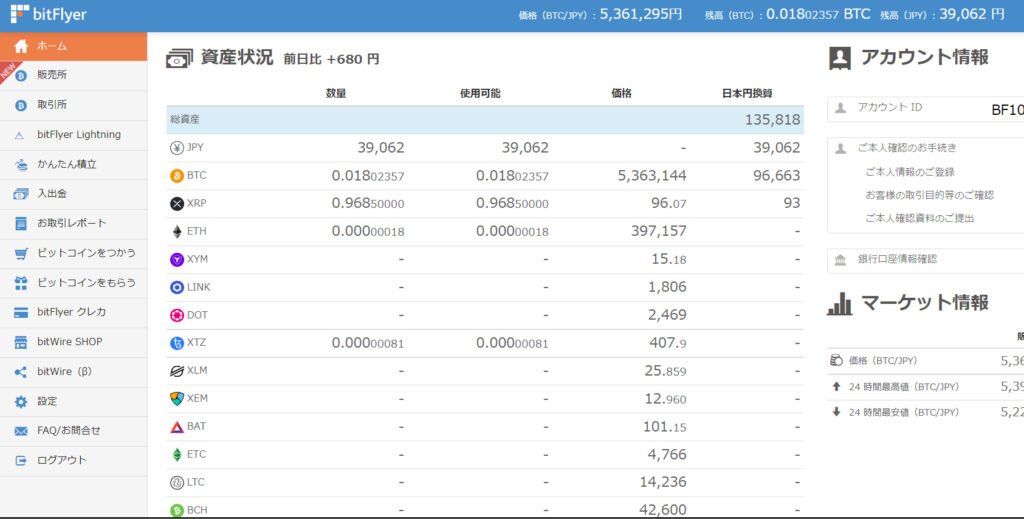
・「入出金」をポチってください

・「日本円」をポチる
・好きな入金方法をポチる。「住信SBIネット銀行」を持っていれば、入金手数料は無料です。
・入金が完了し、口座に反映(タイムラグがあります)されるのを待ちます。
2⃣XRPを買う

・「bitFlyer Lightning」をポチリます。手数料が一番安いのでこれ一択です。販売所が一番手数料が高く、取引所もぼちぼち取られます。
スマホでやりたい人は、アプリのデフォルト画面では「XRP/JPY」がないので、アプリ画面の右下の「メニュー」の「Lightning WEB」から買ってください。

・急に近未来感のある画面になりましたが、上の方の「現物」の「XRP/JPY」を押す

・画面右側の方の「売り 買い」の上の「成行」、数量「21」とし「買い」をポチる
手数料わずか3円です。
これで21XRP購入できました。
②20XRPを「Bybit」に送金する

・また「入出金」を押す

・「リップル(XRP)」を選択
・「送付」を押す
・「アドレスを登録する」を押す
そうすると、登録しているメールアドレスにリンクが飛んできます。そのメールのリンクを押す。

・「ラベル」、「リップル(XRP)アドレス」、薄く書いてある「宛先タグ」を入力します。(私の情報が入力済みなので、青く塗りつぶしています)
必須の項目は、「リップル(XRP)アドレス」と「宛先タグ」です。この2つがないと送金できません。
「ラベル」は自分が分かるように好きな名前を付けているだけです。私はわかりやすく「bybit」としています。
この2点「リップル(XRP)アドレス」と「宛先タグ」
は「Bybit」側の口座情報なので、Bybitのサイトに飛びます。

・「Bybit」にログインしたら、右上の方の「資産」→「現物アカウント」をポチる。

・「入金」をポチる

・「通貨」のところを「BTC」から「XRP」にする

・「確認しました。」をポチる

・そうするとあなたの「XRPウォレットアドレス」と「XRP入金タグ(番号)」が出てくるので、bitFlyerに戻りコピペしてください。

・送付数量に20と入力し「送付する」→「確定」→「第二認証」入力で送金完了です。
③「Bybit」で20XRPを売って、15USDT購入
ここからはBybit。5分もかからずにbitflyerからBybitに20XRPが送金されているはずです。

・真ん中上あたりの「トレード」→「現物取引」→「USDT」の欄のXRP/USDTをポチる。

・右端の「売り」→成行注文→「数量」に「20」を入力して「XRPを売り」をポチる

・最終的な確認画面が出るので「XRPを売る」をポチると完了。
これで「XRP」を「USDT」に両替できたことになります。やったー!!お疲れさまでした。
※追記 上場先は「OKX」に確定↓↓↓
これから仮想通貨を勉強したい方へのおすすめ入門書
より安定的な投資をされたい方







